win7系统怎么启用Guest用户?
来源:网络收集 点击: 时间:2024-05-30【导读】:
我们在共享文件或者打印机时经常会遇到无法访问的情况,那么就需要开启Guest用户来解决问题,下面教你开启方法工具/原料more电脑方法/步骤1/5分步阅读 2/5
2/5 3/5
3/5 4/5
4/5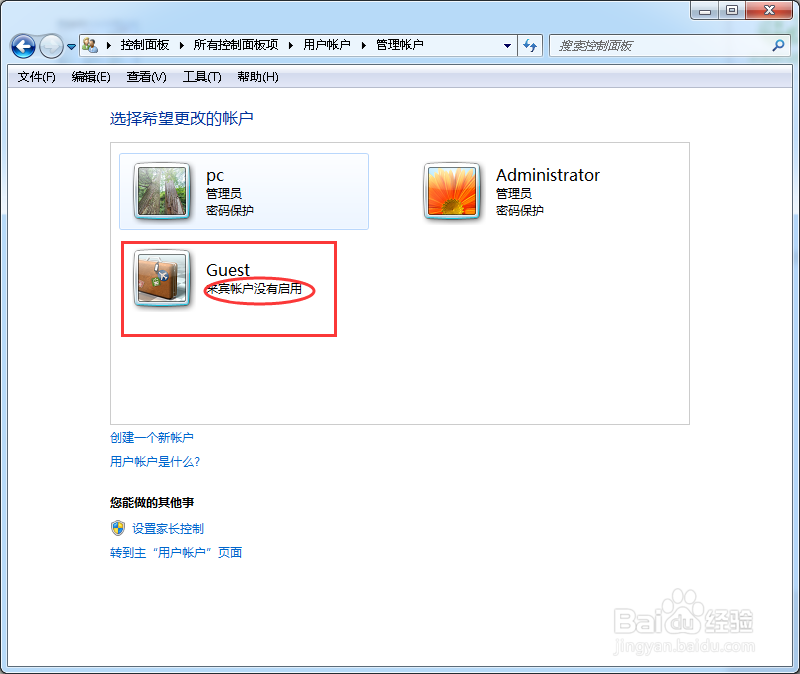 5/5
5/5
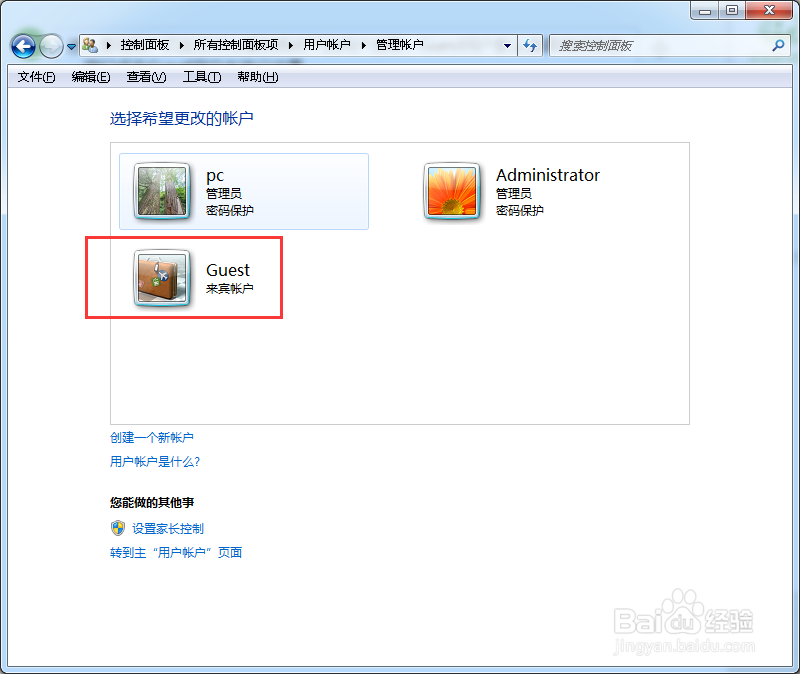 注意事项
注意事项
登录电脑系统后我们点开屏幕左下角的开始图标,并在弹出对话框右侧选择“控制面板”并打开
 2/5
2/5进入控制面板页面后,在页面找到“用户和账户”选项并打开,如果找不到可以将查看方式设置成大图标
 3/5
3/5进入用户账户页面后会显示当前登录的用户,我们点击下方的“管理其它账户”
 4/5
4/5进入管理账户页面后可以看到系统下的用户名称,Guest用户默认是禁用状态的,我们点击Guset用户去进行设置
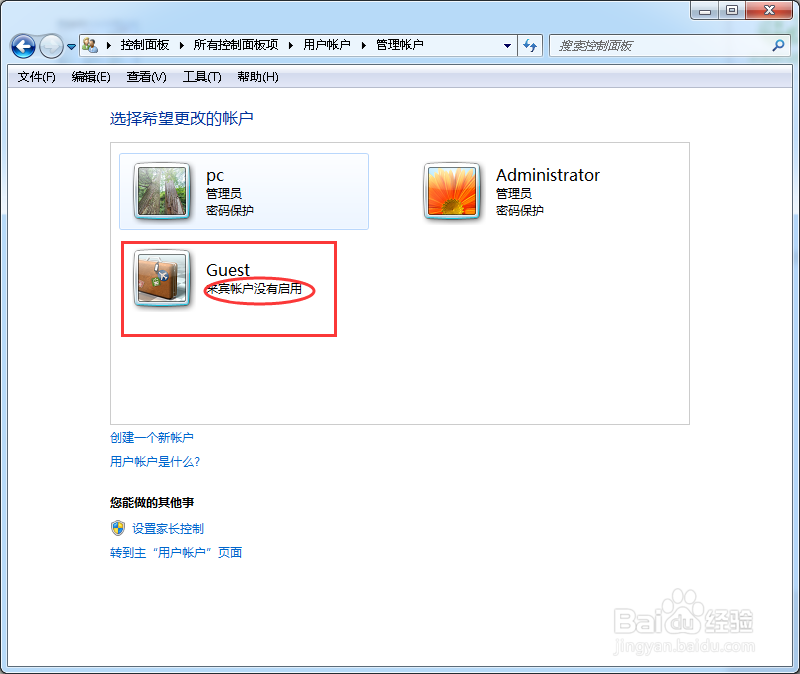 5/5
5/5进入启用来宾账户页面后,我们点击右侧的“启用”选项,跳转回管理账户页面后我们可以看到已经启用了Guest用户

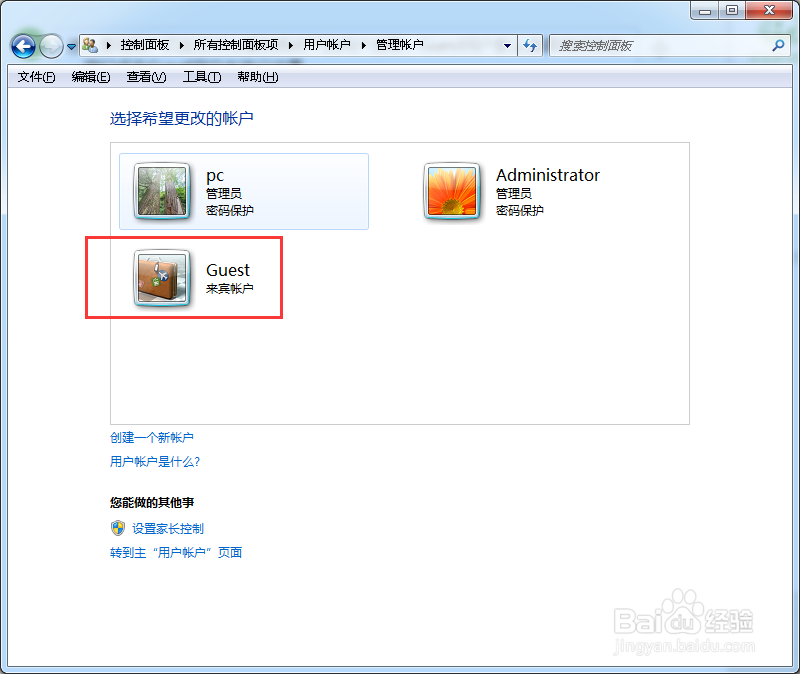 注意事项
注意事项以上方法适用于win7专业版
需在管理员账户下进行以上操作
WIN7开启GUEST用户开启来宾用户WIN7开GUEST版权声明:
1、本文系转载,版权归原作者所有,旨在传递信息,不代表看本站的观点和立场。
2、本站仅提供信息发布平台,不承担相关法律责任。
3、若侵犯您的版权或隐私,请联系本站管理员删除。
4、文章链接:http://www.1haoku.cn/art_861293.html
上一篇:小红书删除关联群聊方法步骤
下一篇:华为手机息屏显示特别暗怎么办
 订阅
订阅